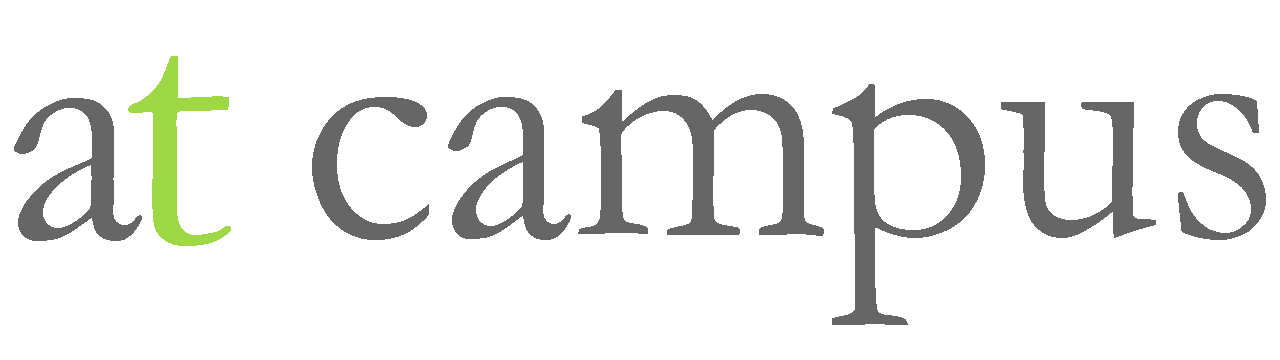Twitterの中でも重要な機能のひとつに、リツイートというものがあります。
面白い話や有益な情報は友達にも教えてあげたくなりますよね。
そのときは、この「リツイート」(RT)が便利です。
この記事の目次
リツイートとは
リツイートとは簡単に言えば、タイムラインで見つけた他人のツイートを転送することです。
例えば、自分がフォローしている「A」さんのツイートをリツイートすると、自分のフォロワーにも「A」さんのツイートを表示させることができます。
リツイートする方法
PCの場合
リツイートしたい投稿から「リツイート」のマークをクリックすると、確認メッセージが表示されるのでそのまま「リツイート」ボタンをクリックするか、コメントを入力してから「リツイート」ボタンをクリックします。
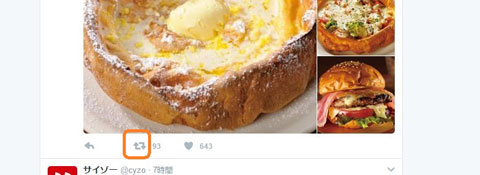
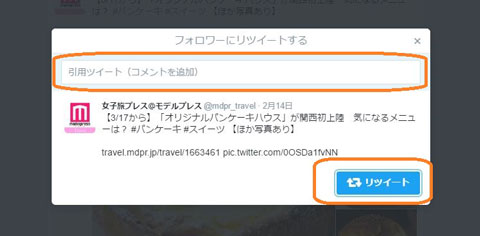
twitterアプリの場合
PCの場合と同じく、リツイートしたい投稿から「リツイート」のマークをタップします。
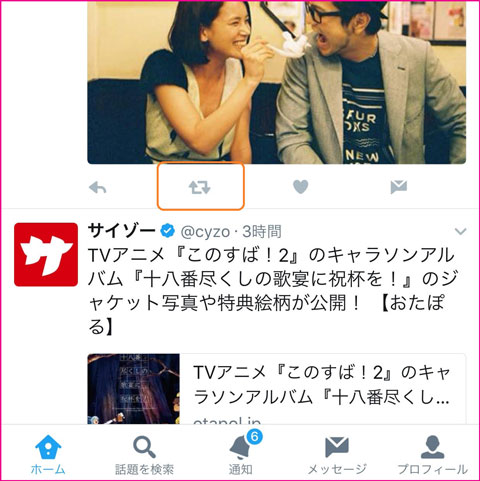
そのままリツイートする場合は「リツイート」を、コメントを付けてリツイートしたい場合は「引用ツイート」タップします。
引用ツイートの場合はコメントを入力してからリツイートをタップしましょう。
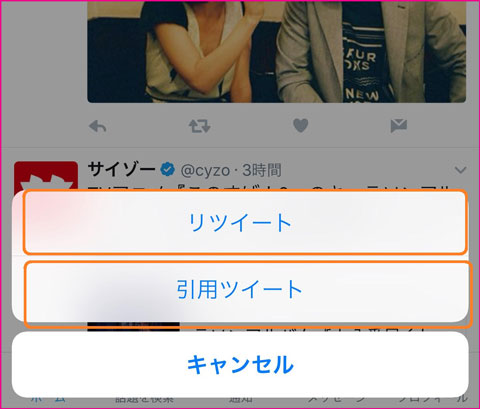
これであなたをフォローしている人のタイムラインに表示されるようになります。
そのままリツイートする方法は「リツイート」と言い、リツイートする際は、元のツイートを変更することはできません。
しかし、そのツイートについて自分の感想などのコメントをつけてリツイートしたい場合もあるでしょう。
そんな時は、コメント欄に自分のコメントを入力して「引用ツイート」と呼ばれる方法でリツイートしましょう。
「引用ツイート」では元の投稿は140文字の文字制限にカウントされませんので、文字制限いっぱいに自分のコメントを入れることが可能です。
Twitter上で会話をするときや、リツイートで紹介するときに、自分なりの感想などを入れたいときに使うと大変便利です。
なんでもかんでもリツイートすればいいわけではない
リツイートすることによって自分のフォロワーにも有益な情報が届けられる反面、ほんのちょっとした一言が、思いもよらない数のユーザーに広がる可能性もあります。
信ぴょう性の薄い情報もなんでもかんでもリツイートするというのはフォロワーにとってもあまり気持ちのよいことではありません。
リツイートする際は、間違った情報を流さないようにするなど、注意が必要です。
リツイートを取り消したいときは
リツイートしたツイートはリツイートボタンが緑色になっているのでリツイートを取り消したいときは「リツイート」ボタンを再度クリックします。
色が消えたら取り消しが完了です。

アプリ版でも同様の方法で取り消すことができます。
リツイートと引用ツイートはどう使い分けるの?
リツイートと引用ツイートの使い分けについては、
- こんなツイートがありましたと、紹介したい場合はリツイート
- 他人のツイートに自分の意見を付けたり、友人と会話を始めたい場合などは引用ツイート
を使うと覚えておけばよいでしょう。